
Si recientemente actualizaste a un Apple Silicon Mac Y ha descargado o transferido aplicaciones desde una máquina más antigua, es posible que desee ver qué aplicaciones están optimizadas para Apple Silicon y que son aplicaciones de Intel que se ejecutan bajo la capa de traducción de Rosetta. Aquí es cómo comprobar.
Propina: [dieciséis] Si estás pensando en comprar una MAC m1, aquí está Cómo comprobar si las aplicaciones de Mac son compatibles Antes de realizar la compra.
Primero, haga clic en el menú Logotipo de Apple en la esquina superior izquierda de su pantalla y seleccione "Acerca de este Mac".
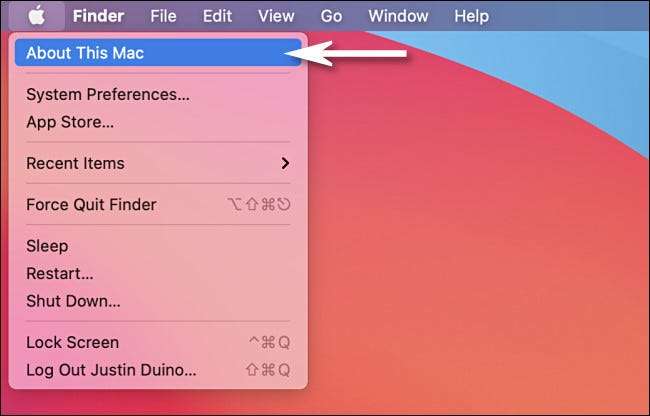
En la ventana que aparece, haga clic en el botón "Informe del sistema" en la pestaña Descripción general.
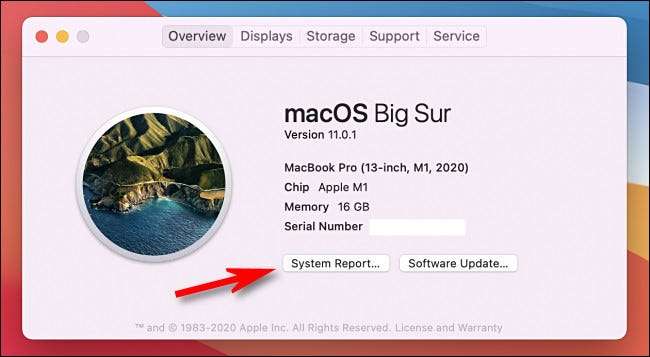
En la ventana Información del sistema, seleccione Software y GT; Aplicaciones en el menú de la barra lateral.
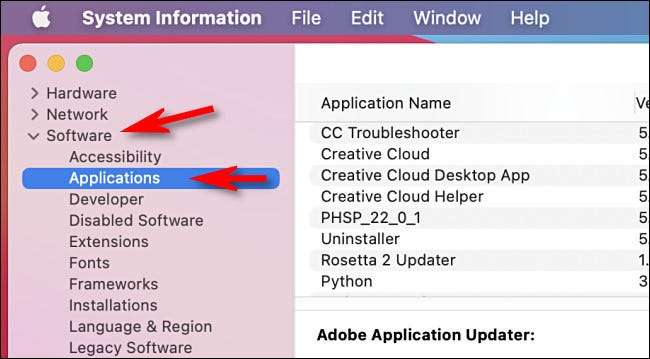
A continuación, verá una lista de todas las aplicaciones instaladas en su Mac. Centrarse en la columna "tipo". Si se optimiza una aplicación para Apple Silicon, verá "Apple Silicon" que se encuentra junto a ella en esa columna.
Incluso puede hacer clic en el encabezado de la columna "tipo" y ordenar todas sus aplicaciones mediante el soporte de arquitectura para que todas las aplicaciones "Apple Silicon" se enumeren juntas.
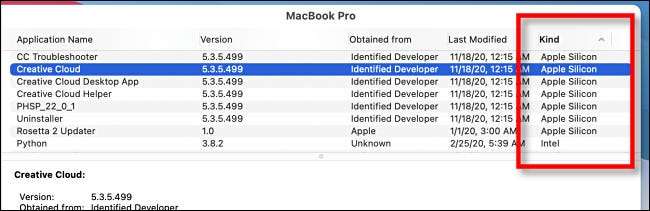
Si una aplicación no está optimizada para Apple Silicon, la columna "tipo" leerá "Intel". En ese caso, cuando ejecuta la aplicación, se ejecutará a través de Apple. Rosetta 2 Capa de traducción .
Si su aplicación favorita no está optimizada Apple Silicon, todavía no se preocupe. Las primeras Mac de silicona de Apple Apple, que figuran en el chip M1, le darán a los desarrolladores una plataforma para pagar sus aplicaciones a la nueva arquitectura MAC. Si la aplicación aún recibe actualizaciones periódicas, es probable que el desarrollador apoye a Apple Silicon muy pronto, así que vigile las actualizaciones. ¡Buena suerte!
RELACIONADO: [dieciséis] Cómo la Mac cambiará de Intel a los propios chips de Brazo de Apple [dieciséis]







